Урок 8. Создание базы данных. Запросы на выборку данных Практическая работа №2 «Создание базы данных. Запросы на выборку данных»
Скачайте базу данных Наш класс и перенесите в свою личную папку.
Задание 1. Сортировка базы данных «Наш класс»
2. Откройте базу данных Наш класс.
3. Отсортируйте фамилии учеников по алфавиту. Для этого:
1) укажите поле для сортировки;
2) выберите команду сортировки ![]() .
.
4. Отсортируйте записи по росту (от минимального к максимальному).
5. Отсортируйте записи по дате рождения (от более ранних).
6. Выполните сортировку записей по двум полям: Фамилия и Рост. При этом фамилии должны следовать в алфавитном порядке, а в рамках каждой фамилии Рост
должен быть упорядочен по убыванию. Иначе говоря, поле рост должно быть внутренним, а поле Фамилия — внешним. Для этого:
1) на вкладке Главная в группе Сортировка и фильтр нажмите кнопку Очистить все сортировки ![]() , затем нажмите дополнительно
, затем нажмите дополнительно ![]() и выберите
и выберите 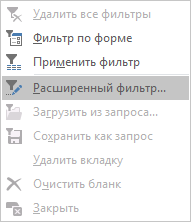
2) укажите внутреннее поле сортировки (Рост) и команду сортировки для этого поля;
3) укажите внешнюю поле сортировки (Фамилия) и команду сортировки для этого поля.

4) нажмите кнопку Фильтр.
7. Отсортируйте записи таким образом, чтобы сначала были представлены в алфавитном порядке данные всех девушек, а затем — всех юношей.
8. Завершите работу с программой.
Задание 2. поиск и замена в базе данных
2. Откройте базу данных Наш класс.
3. Откройте таблицу Список в режиме таблицы.
4. Найдите и замените в поле Адрес название улицы МКР-1 на название Ленина. Для этого:
1) в таблице выделите поле поиска (Адрес);
2) на вкладке Главная в группе Найти выберите команду Найти или нажмите клавиши CTRL+F; откроется диалоговое окно Поиск и замена.
3) Чтобы выполнить поиск и замену, откройте вкладку Заменить. В поле Образец введите строку для поиска (МКР-1). Для замены данных введите новый текст в поле заменить на (Ленина). В списке совпадение выберите пункт С любой частью поля. Установите флажок с учетом формата полей. В списке Поиск выберите значение Все и нажмите кнопку Найти далее. Для замены строки выберите команду Заменить. При абсолютной уверенности в правильности строки замены нажмите кнопку Заменить все, но имейте в виду, что отмена операции замены невозможна.
5. Выполните замену увлечения футбол на спорт.
6. Завершите работу с программой.
задание 3. выделение данных с помощью фильтров
2. Откройте базу данных Наш класс.
3. Найдите записи с информацией об учениках, увлекающихся танцами. Для этого:
1) на вкладке Главная в группе Сортировка и фильтр нажмите кнопку Дополнительно и выберите команду Очистить все фильтры;
2) щелкните в любом месте столбца, соответствующего полю, к которому требуется применить фильтр (Увлечение) и на вкладке Главная в группе Сортировка и фильтр нажмите кнопку Фильтр ![]() ;
;
3) примените фильтр на основе значения поля Увлечение, сняв флажки возле значений, для которых не следует применять фильтр, и затем нажмите кнопку ОК:
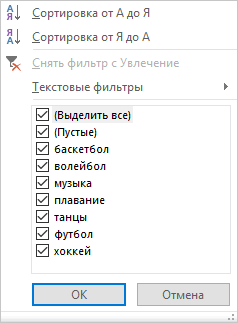
4. Найдите записи с информацией о юношах, увлекающихся танцами.
5. Найдите записи с информацией об учениках, рост которых превышает 160 см (Фильтр — Числовые фильтры — Больше …).
6. Найдите записи с информацией об учениках, чьи дни рождения приходятся на декабрь (Фильтр — Фильтры дат — все даты за период …).
7. Найдите записи с информацией об учениках, чьи имена начинаются с буквы «А».
8. Завершите работу с программой.
задание 4. создание запросов
3. Откройте базу данных Наш класс.
4. Отобразите список фамилий и имен учеников. Для этого:
1) на вкладке Создание в группе Другие щелкните на кнопке Конструктор запросов;
2) выберите источник записей — таблицу Список (в диалоговом окне Добавление таблицы на вкладке Таблицы дважды щелкните на названии таблицы Список. Закройте диалоговое окно Добавление таблицы);
3) в источнике записей выберите поля, которые должны быть включены в запрос (в таблице Список дважды щелкните на названиях полей Фамилия и Имя; эти поля добавятся в бланк запроса):

4) на вкладке Конструктор в группе Результаты выберите команду Запуск. В результате выполнения запроса отображается список фамилий и имен учеников.
5. Отобразите список фамилий учеников и их увлечений.
6. Отобразите список фамилий и имен учеников, увлекающихся музыкой:
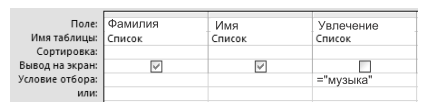
7. Отобразите список фамилий и имен учеников, увлекающихся музыкой или танцами:
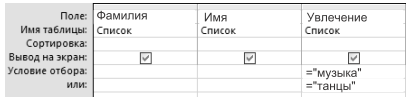
8. Завершите работу с программой.